お客様のコンピューターで、ユーザーがOutlook 2007を使用して電子メールメッセージのリンクを開こうとすると、次のエラーが表示されました。このコンピューターの制限により、この操作はキャンセルされました。 システム管理者に連絡してください”. ユーザーはすでに自分のコンピューターの管理者であり、OperaWebブラウザーを自分のコンピューターにインストールした後に上記のエラーが発生しました。
通常、「制限により操作がキャンセルされました」Outlookエラーは、 ハイパーリンクを開くためのデフォルトのアクションを処理するために使用される対応するレジストリ設定(キー)は次のとおりです。 設定が間違っています。
以下の解決策には、「このコンピューターの制限により、この操作はキャンセルされました。 システム管理者に連絡してくださいOutlook2007電子メールプログラムでハイパーリンクを開こうとするとエラーが発生します。 このソリューションは、Windows 7ベースのコンピューターに適用され、正常に機能しています。
Outlookの「制限により操作がキャンセルされました…」エラーの解決方法。
ステップ1。 HTMLファイルのレジストリサブキーを変更します。
1. Windowsを開く レジストリエディタ. それを行うには:
1. 押す "ウィンドウズ”
+ “R」キーをロードして 走る ダイアログボックス。
2. タイプ "regedit」を押して 入力.
![image_thumb [6] image_thumb [6]](/f/f95f2ba9a2d80091ee73b2773c0d49dc.png)
2. Windowsレジストリ内で、(左側のペインから)ナビゲートし、次のキーを強調表示します。
HKEY_CURRENT_USER \ Software \ Classes \ .html
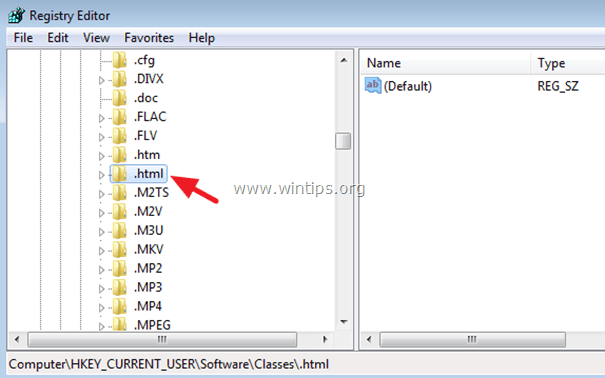
3. 右側のペインで、ダブルクリックして「ディフォルト" ストリング。
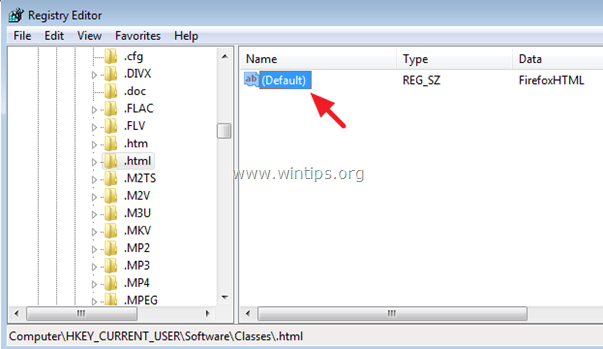
4. 値データフィールドで、他の値を削除し、「htmlfile」メニューを押して わかった.
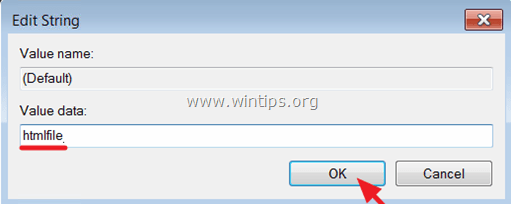
5. 次のレジストリサブキーに対して同じ変更を行います。 .htm, .shtml, .xhtml.
HKEY_CURRENT_USER \ Software \ Classes \ .htm
HKEY_CURRENT_USER \ Software \ Classes \ .shtml
HKEY_CURRENT_USER \ Software \ Classes \ .xhtml
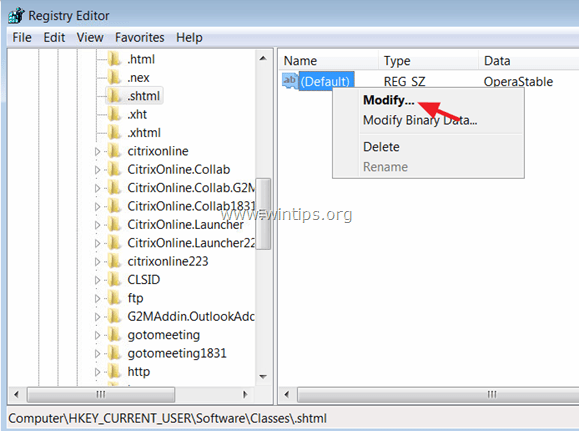
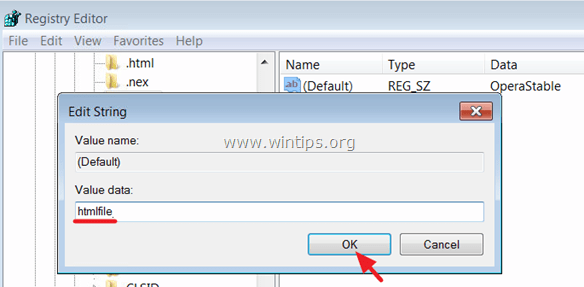
6. レジストリエディタを閉じて、Outlookでハイパーリンクを開いてみてください。
完了です。
Chromeをアンインストールします。
InternetExplorerをデフォルトに設定します。
Windowsファイアウォールをオフにし、
ハイパーリンクを開いてみてください。
それが機能する場合、
ファイアウォールの裏側で、
コンピュータを再起動すると、問題ないはずです
これは機能しませんでした。 すべての値はすでに「htmlfile」でした。 注:Firefoxのみを実行し、コントロールパネルを使用してMSIEの選択を解除し、GoogleChromeをインストールしていません。 私は故意におよび/または喜んでChromeをインストールしたことはありません(私を始めないでください)が、もちろん私は想像します 他のいくつかのプログラムが私のためにそれを行うことができたかもしれません、そして今これはそのプログラムがあった後に台無しにされています アンインストール。